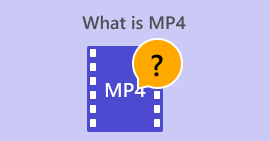Ce este MP4 fragmentat și cum să-l convertești pentru redare offline
Dacă încă nu știți, a MP4 fragmentat vine cu avantaje, mai ales în lumea online. Cu toate acestea, deoarece beneficiile sunt vizibile, există încă dezavantaje vitale care pot fi întâlnite cu un astfel de fișier. Acest articol a fost scris pentru a vă ajuta să aflați mai multe despre videoclipurile fragmentate în MP4. Așadar, continuați să citiți conținutul de mai jos pentru a afla semnificația precisă a fișierului și modalitățile de a converti astfel de fragmente în fișiere MP4 tradiționale pentru a rezolva dezavantajele prezente.

Partea 1. Ce este MP4 fragmentat [Informații precise]
MP4 fragmentat, cunoscut și sub numele de fMP4, este un tip de fișier MP4 creat pentru a îmbunătăți fluxul pe web. În timp ce fișierele MP4 obișnuite trebuie să fie complet descărcate sau stocate în tampon înainte de a le putea viziona, cu videoclipurile fragmentate, va trebui să descărcați doar o mică bucată pentru a începe să vizionați imediat. Acest lucru se datorează faptului că videoclipul fragmentat este împărțit în bucăți mai mici numite fragmente, care pot fi redate chiar dacă internetul este lent. Aceasta înseamnă doar că această fragmentare permite streaming mai eficient, deoarece videoclipul poate fi livrat în bucăți. Acest lucru permite o redare mai rapidă și mai fluidă, chiar dacă conexiunea dvs. la internet este lentă, ceea ce este un factor crucial de observat atunci când sunteți în căutarea informațiilor fragmentate MP4 vs. MPEG4.
În plus, fișierele fMP4 acceptă funcții precum fluxul de biți adaptiv, care ajustează dinamic calitatea video în funcție de viteza conexiunii la internet. Drept urmare, a devenit un format standard pentru furnizarea de conținut video pe internet datorită flexibilității și capacității sale de a oferi o experiență de vizionare perfectă în diferite condiții de rețea și dispozitiv.
Pro
- Streamingul mai eficient pe internet se realizează prin împărțirea conținutului în segmente sau bucăți mai mici.
- Acceptă fluxul de biți adaptiv, care ajustează dinamic calitatea videoclipului în funcție de viteza conexiunii la internet a spectatorului sau utilizatorului.
- Funcții mai avansate, cum ar fi conținut interactiv, descrieri audio și opțiuni în mai multe limbi. Deoarece include metadate, cum ar fi fluxuri video alternative, subtitrări și piste audio.
- Compatibilitate mai mare cu protocoalele moderne de streaming și playerele media.
Contra
- Fișierele fMP4 necesită o infrastructură de streaming robustă, capabilă să furnizeze conținut segmentat sau fragmentat în mod eficient spectatorilor.
- Are o dimensiune mai mare a fișierului în comparație cu MP4 obișnuit datorită segmentării și metadatelor incluse în structura fișierului. Astfel, este posibil să necesite stocare suplimentară.
- Este posibil să fie necesar să utilizați instrumente sau software specializate de codare pentru a genera fișiere fMP4 optimizate pentru streaming.
Partea 2. MP4 fragmentat vs. MP4
Această parte vă va arăta diferențele dintre MP4 obișnuit sau obișnuit față de fMP4. Aici, am plasat informațiile care arată distincțiile lor într-un grafic.
| Aspect | MP4 (fragmentat) | MP4 (nefragmentat) |
| Extensie de fișier | .mp4, .fmp4 | .mp4 |
| mărimea | Mare, datorită segmentării și metadatelor suplimentare. | Mic, cu o structură simplă de fișiere. |
| Cerință de stocare | Necesită spațiu de stocare suplimentar. | Nu necesită suplimentar, deoarece are termeni de stocare mai eficienți. |
| Instrument de creare a conținutului | Este nevoie de software specializat. | Este nevoie de software standard. |
| Compatibilitate | Playere media moderne. | În general, majoritatea playerelor media. |
| Utilizabilitate | Pentru streaming. | Redare și distribuție locală. |
Partea 3. Cel mai simplu mod de a converti fișierele MP4 fragmentate în MP4
Vești bune! Nu aveți nevoie de software specializat doar pentru a converti MP4 fragmentat în MP4. Dacă aveți o mulțime de fMP4 pe care trebuie să le transformați ușor, rapid, dar eficient, atunci FVC Video Converter Ultimate te-a acoperit. Este convertizorul video suprem care nu necesită experiență în conversie, deoarece vine cu o interfață intuitivă și foarte simplă. Ceea ce îl face chiar și cel mai bun pentru toate tipurile de utilizatori este capacitatea sa de a converti fișiere în vrac cu puterea accelerației hardware, ceea ce face conversia de 120 de ori mai rapidă! În plus, pe lângă MP4, acest convertor final vă permite să lucrați la peste 1000 de tipuri diferite de media, făcându-l mai flexibil de utilizat.
Nu numai că funcționează pentru conversia fișierelor media, dar oferă și o mulțime de funcții care vă permit să creați, editați și îmbunătățiți fișiere video și audio. Cu FVC Video Converter Ultimate, puteți îmbina, decupa, adăuga segmente, divizați segmente și puteți face multe editări pe care le preferați! Pur și simplu plasați toate fișierele video pe interfața sa și vă va permite să personalizați sau să personalizați fișierele oricum doriți. Între timp, iată cum vă puteți converti MP4-ul fragmentat în vrac în MP4 tradițional folosind FVC Video Converter Ultimate.
Descărcare gratuităPentru Windows 7 sau o versiune ulterioarăDescărcare sigură
Descărcare gratuităPentru MacOS 10.7 sau o versiune ulterioarăDescărcare sigură
Pasul 1. Asigurați-vă că fișierele fMP4 sunt deja salvate pe computer. Deschideți instrumentul de conversie și faceți clic pe Adăugați fișiere pentru a încărca toate fișierele.
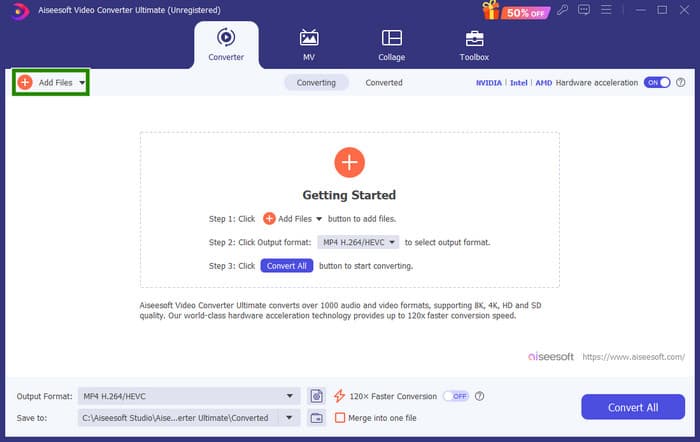
Pasul 2. Odată ce fișierele sunt încărcate, puteți continua acum să le setați la formatul obișnuit MP4. Faceți clic pe butonul triunghi inversat din partea dreaptă a fiecărui fișier încărcat, apoi accesați Video > MP4 și selectați sursa dorită.
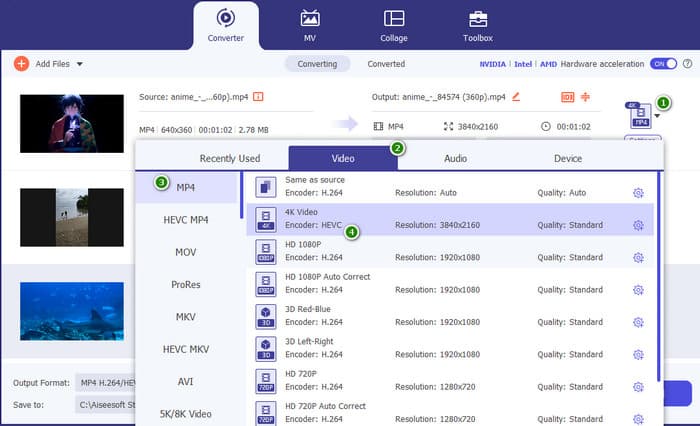
Pasul 3. La fel de simplu și rapid, acum puteți face clic Convertit pentru a procesa conversia.
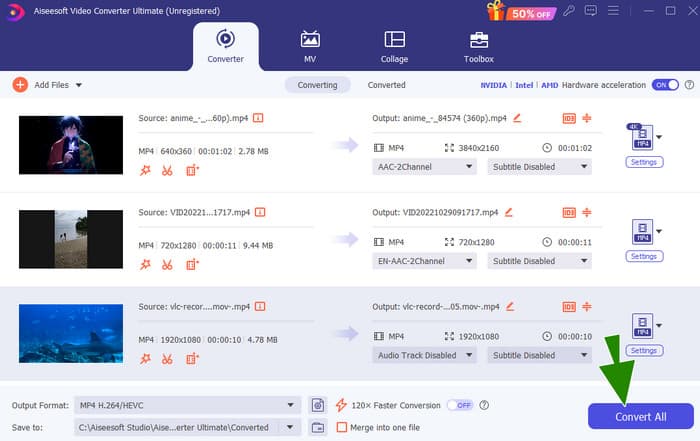
Partea 4. Mod expert de a converti MP4 fragmentat în MP4 tradițional
Să presupunem că sunteți în căutarea unei soluții profesionale care să vă descurce bine sarcina de a converti MP4 fragmentat în MP4. Acestea fiind spuse, gândiți-vă FFmpeg ca un cuțit elvețian gratuit pentru videoclipurile și muzica dvs. Ffmepg le poate înregistra, schimba formate și chiar le poate transmite în flux. Cu toate acestea, trebuie să știți că folosește un proces de linie de comandă pentru a face conversia. Din fericire, acest ghid vă va arăta cum să utilizați FFmpeg pentru a vă converti fișierele media de la un tip la altul, cum ar fi schimbarea unui fișier .fmp4 într-un fișier video obișnuit!
Pasul 1. Instalați FFmpeg pe computer, apoi deschideți linia de comandă.
Pasul 2. Pentru a începe, utilizați CD comandă pentru a naviga la folderul care conține fișierul MP4 fragmentat. Puteți introduce cd-ul / (calea către videoclipul dvs.).
Pasul 3. Odată terminat, puteți începe comanda de conversie. Pentru a converti fMP4 în MP4, utilizați această comandă: ffmpeg -i nume video.fmp4 - copiați videoclipul obișnuit.mp4.

Partea 5. Întrebări frecvente despre Conversia MP4 fragmentată în MP4
De ce nu pot reda fMP4 pe playerul meu MP4 obișnuit?
Ar trebui să convertesc MP4 în fMP4?
De ce trebuie să convertesc un MP4 fragmentat într-un MP4 obișnuit?
Concluzie
Tocmai ai învățat ceva despre MP4 fragmentat. Acum știi cum funcționează, cum diferă de MP4 obișnuit și, cel mai important, cum să faci conversia cu ușurință și expert.



 Video Converter Ultimate
Video Converter Ultimate Screen Recorder
Screen Recorder